Norint sėkmingai rinkti informaciją iš "WordPress" svetainės lankytojų, būtina gerai suprojektuota forma. Elementor siūlo galingas funkcijas, kuriomis lengva naudotis. Šiame vadove žingsnis po žingsnio sužinosite, kaip su "Elementor" sukurti patrauklią ir funkcionalią formą.
Pagrindinės žinios
- Galite pridėti įvairių įvesties laukų ir parinkčių, kad surinktumėte konkrečią informaciją.
- Svarbu apibrėžti privalomus laukus, kad visada būtų pateikti svarbūs duomenys.
- Tokios pritaikymo parinktys kaip išdėstymas, mygtukų tekstai ir el. pašto pranešimai yra labai svarbios naudotojo patirčiai.
- Klaidų pranešimų nustatymas yra svarbus, kad naudotojas gautų grįžtamąjį ryšį, jei kažkas negerai.
Žingsnis po žingsnio vadovas
Norėdami sukurti formą "Elementor", atlikite šiuos išsamius veiksmus:
1. pridėkite formą
Paleiskite "Elementor" ir į puslapį pridėkite formos valdiklį. Formos valdiklį rasite Elementor skydelyje. Tiesiog vilkite jį į norimą vietą puslapyje.
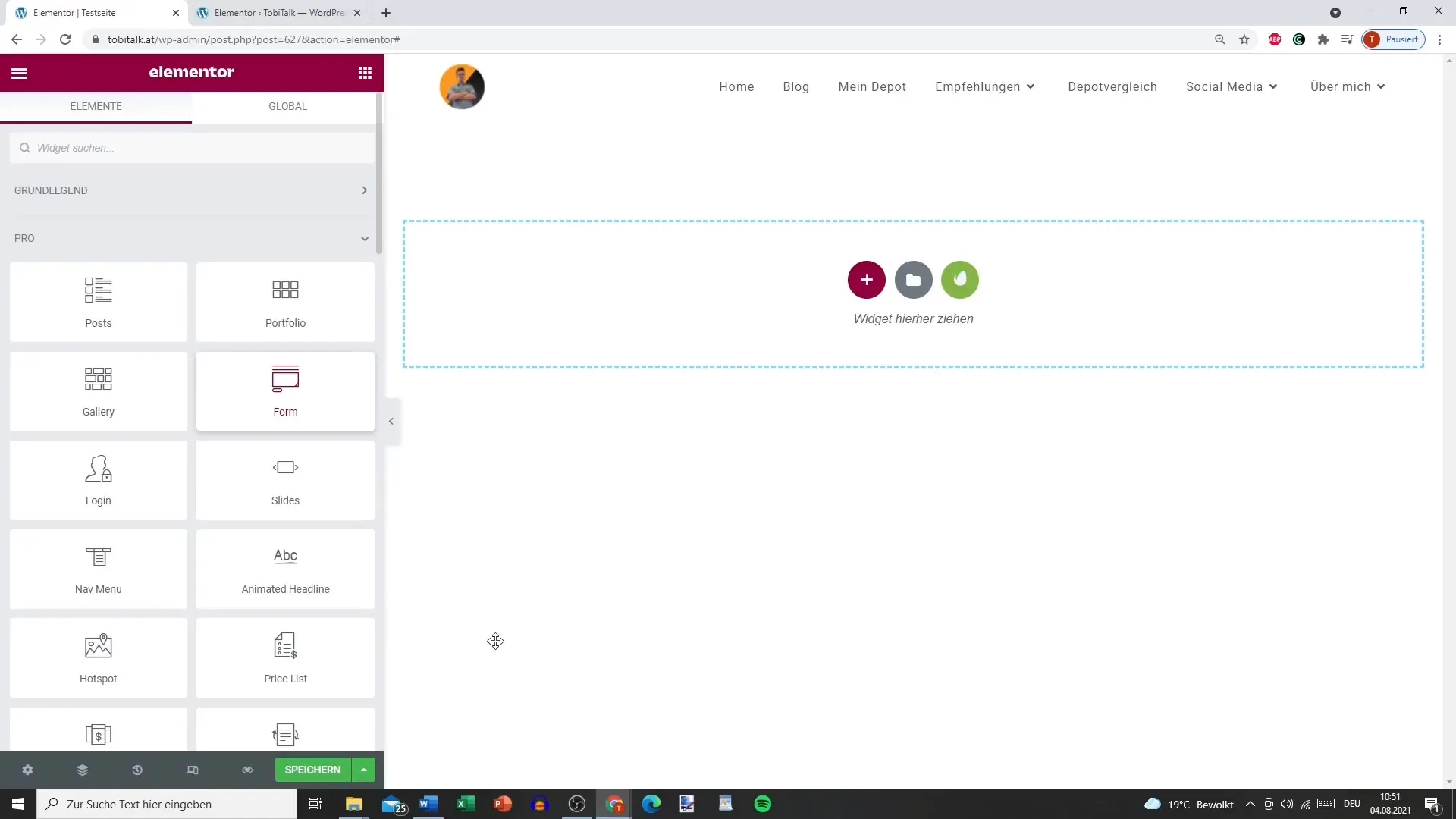
2. sukonfigūruokite laukus
Kitame žingsnyje galite konfigūruoti įvairius formos laukus. Galite pradėti nuo teksto lauko, skirto pavadinimui. Pavyzdžiui, pavadinkite lauką "Jūsų vardas". Etiketė bus rodoma formoje, kad naudotojai žinotų, kokią informaciją jie turi įvesti.
3. pridėkite el. pašto lauką
Dabar pridėkite el. pašto lauką. Aiškiai jį pavadinkite "Jūsų el. pašto adresas". Nustatykite lauką kaip privalomą, kad naudotojai negalėtų ignoruoti el. pašto. Taip užtikrinsite, kad informacija jums reikalinga naudotojo duomenims apdoroti.
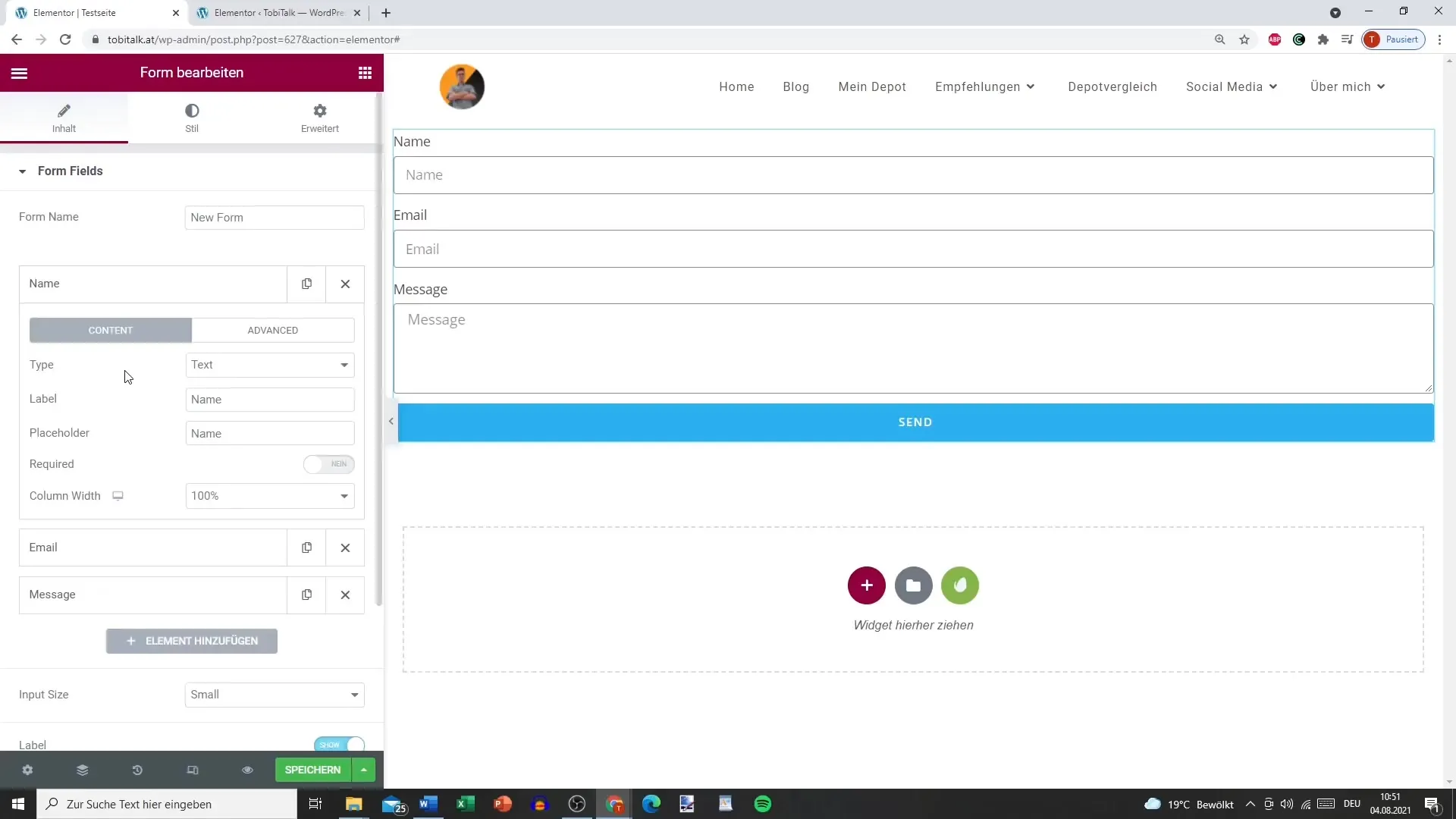
4. laukų išdėstymas
Jei norite, kad laukai būtų rodomi vienas šalia kito, galite reguliuoti laukų stulpelių plotį. Nustatykite 50 % plotį, kad pasiektumėte tolygų išdėstymą, arba pasirinkite norimą plotį.
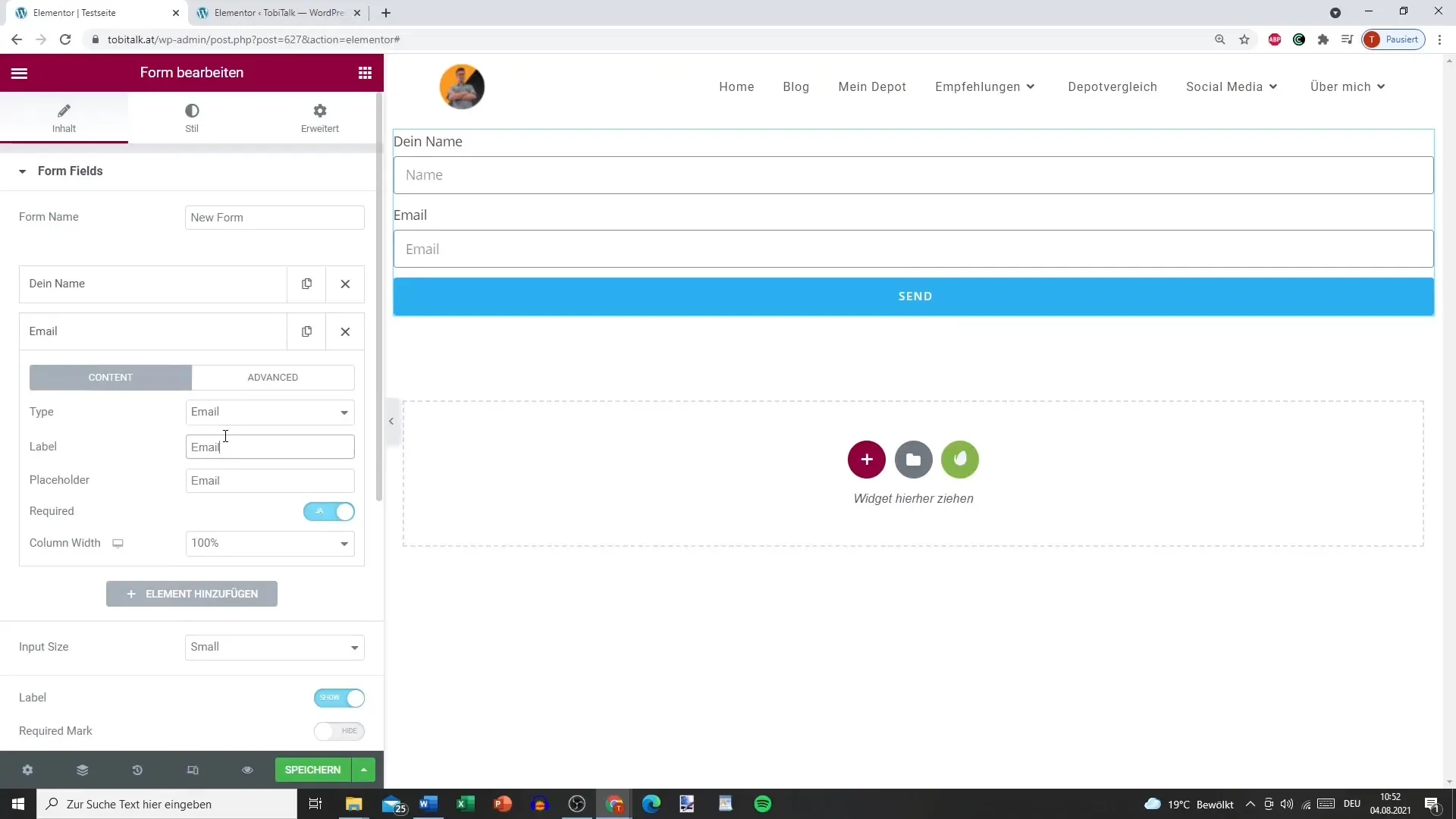
5. papildomų laukų įterpimas
Jei norite surinkti daugiau informacijos, pridėkite papildomų laukų, pavyzdžiui, dar vieną teksto lauką telefono numeriui. Taip pat galite pasinaudoti čia esančia galimybe apibrėžti laukus kaip privalomus, jei tai būtina.
6. pritaikymo mygtukas
Dabar eina mygtukas. Jį galite patalpinti centre ir pritaikyti dydį. Pakeiskite mygtuko tekstą iš "Pateikti" į "Siųsti", kad naudotojams būtų lengviau jį suprasti.
7. nustatykite pranešimą el. paštu
Sukonfigūruokite el. pašto pranešimą, kuris bus siunčiamas, kai forma bus pateikta. Į atitinkamą lauką įveskite savo el. pašto adresą. Šis veiksmas užtikrina, kad gautumėte pateikimus.
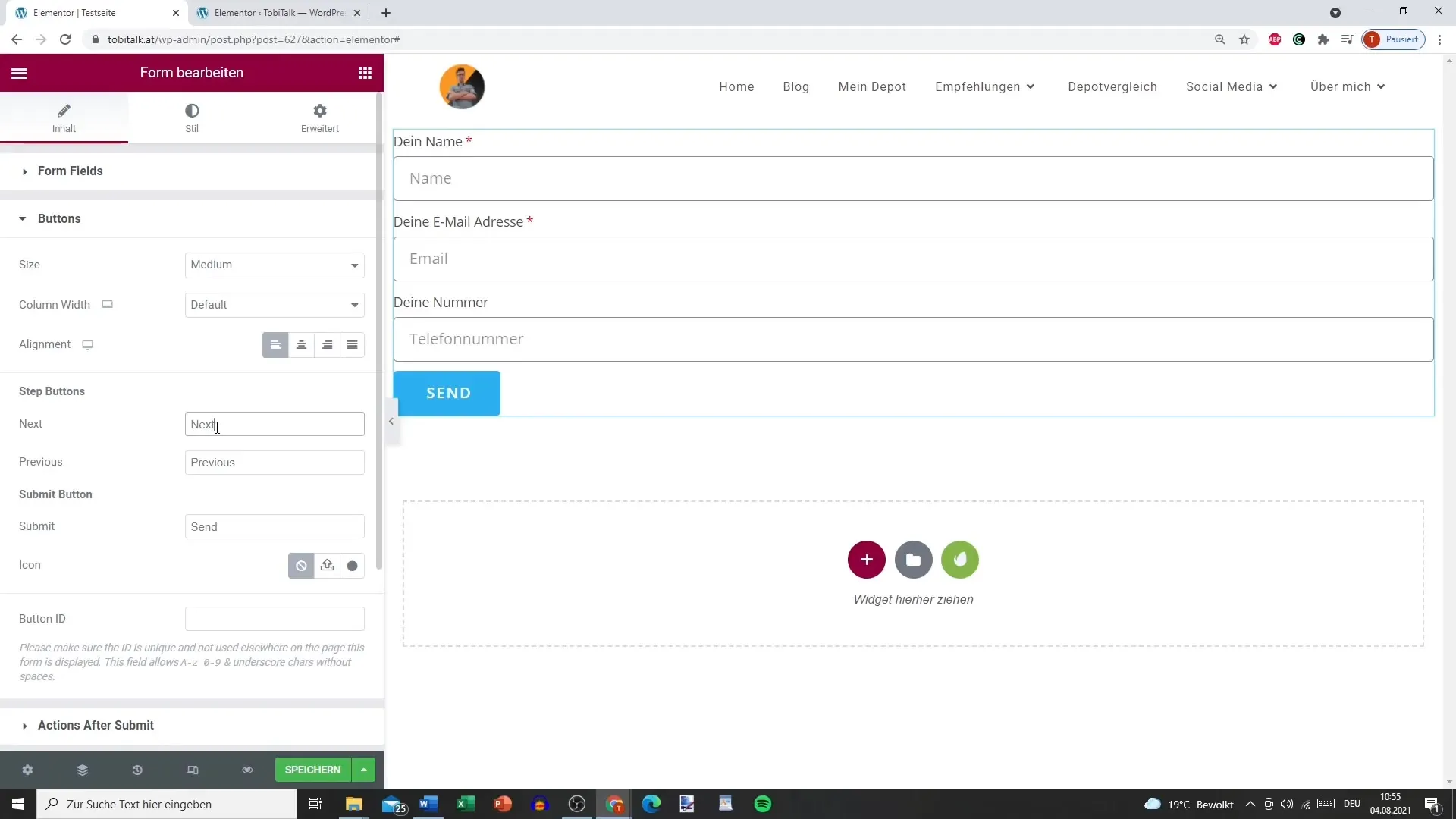
8. suasmeninti pranešimus
Įveskite temą ir pranešimą, kurį norėtumėte gauti. Pavyzdžiui, temą galite suasmeninti kaip "Naujienlaiškio prenumerata", o pranešimą - su užpildytais laukais. Informacijai dinamiškai įterpti naudokite trumpuosius kodus.
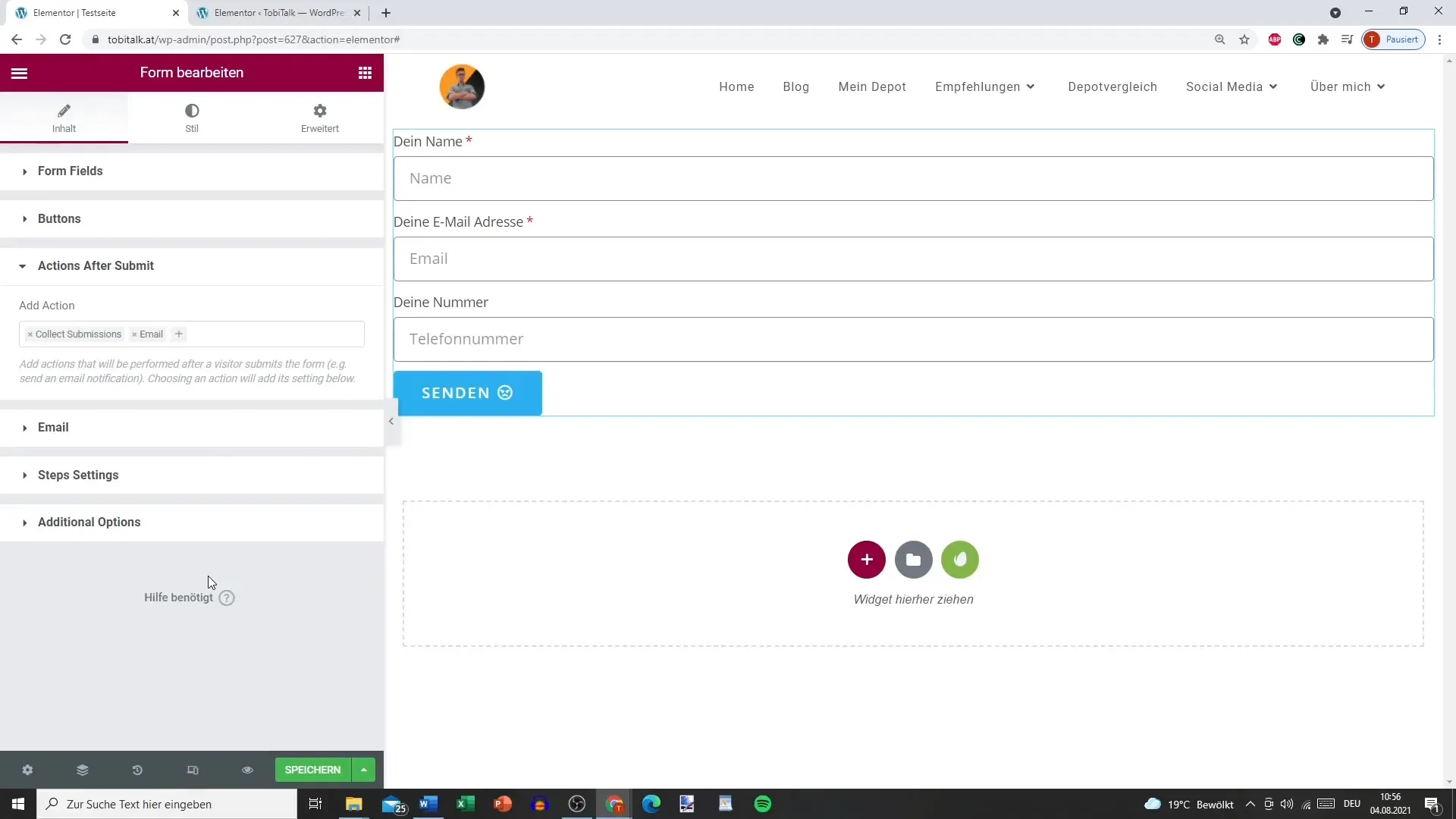
9. apibrėžkite klaidų pranešimus
Svarbi funkcija - nustatyti privalomų laukų klaidų pranešimus. Suaktyvinkite juos, kad naudotojai žinotų, jei ką nors pamiršo. Taip užtikrinama geresnė naudotojų patirtis.
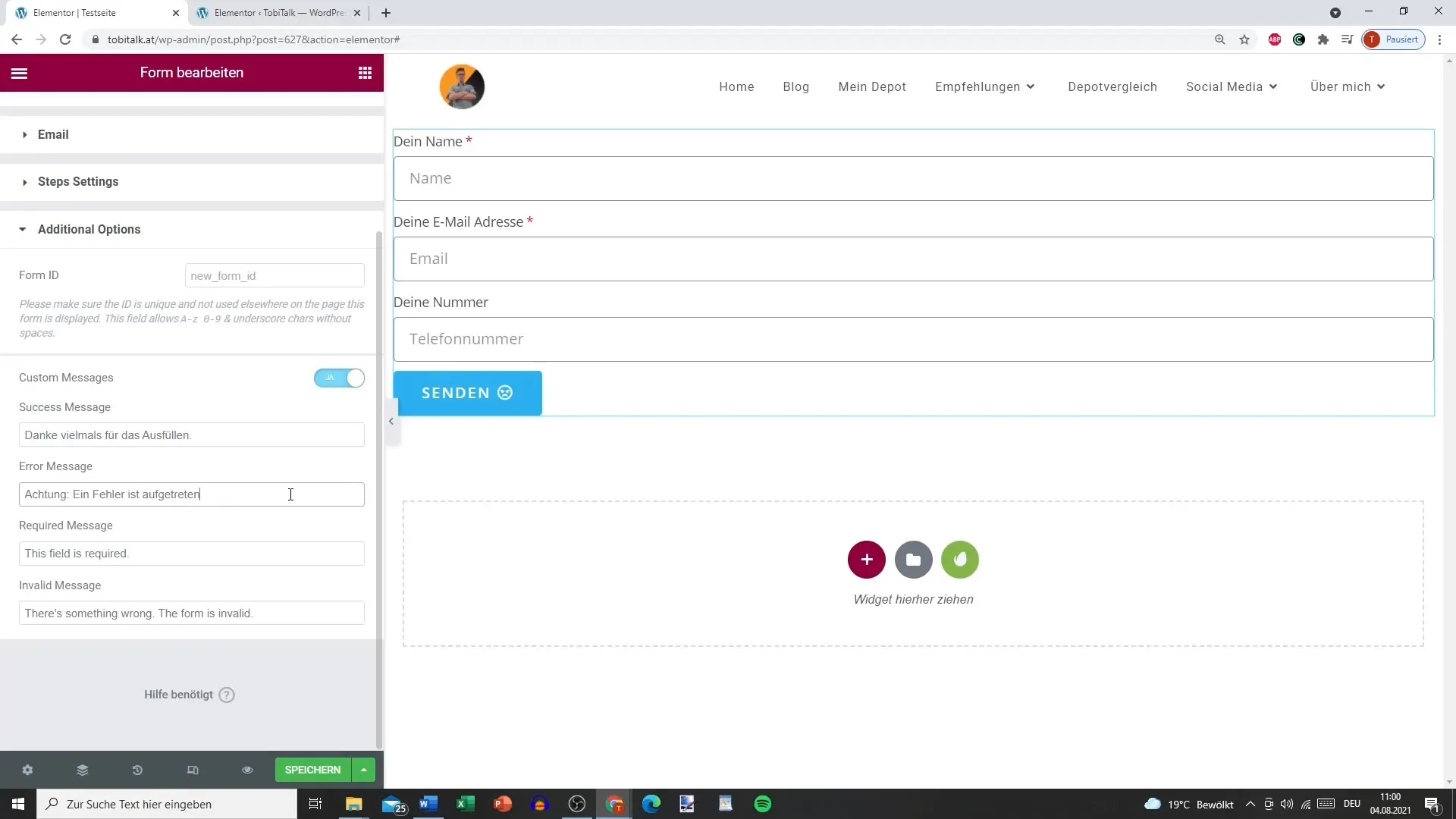
10. išbandykite formą
Kai viskas nustatyta, išbandykite formą. Užpildykite laukus, kad įsitikintumėte, jog el. laiškas siunčiamas teisingai ir grįžtamasis ryšys veikia taip, kaip numatyta.
Apibendrinimas
Naudodami "Elementor" formai kurti, galite ne tik lanksčiai rinkti duomenis, bet ir sukurti apgalvotą dizainą. Atlikdami šiame vadove nurodytus veiksmus galite užtikrinti, kad jūsų forma būtų funkcionali ir patogi naudoti. Nuo įvesties laukų iki el. pašto pranešimų ir klaidų pranešimų - viskas padės užtikrinti, kad gautumėte reikiamą informaciją.
Dažniausiai užduodami klausimai
Kas yra "Elementor"? Elementor - tai "WordPress" skirtas puslapių kūrimo įrankis "drag-and-drop", kuris palengvina svetainių kūrimą.
Ar galiu pritaikyti formą?Taip, "Elementor" siūlo daugybę formų pritaikymo galimybių, įskaitant laukų ir mygtukų dizainą.
Kaip pateikti formą?Formą galite pateikti naudodami mygtuką "Pateikti" ir el. laiškas bus išsiųstas jūsų nurodytu adresu.
Ar galiu prijungti formą tokiems veiksmams, kaip "MailChimp"?Taip, "Elementor" leidžia integruoti formą su įvairiomis paslaugomis, įskaitant "MailChimp".


